

 Todo清單v2.0.0官方版
Todo清單v2.0.0官方版 京東自動搶券v1.50免費版
京東自動搶券v1.50免費版 Everything官方版v1.4.1.998最新版
Everything官方版v1.4.1.998最新版 LOL英雄聯盟角色變大工具v1.0 綠色防封版
LOL英雄聯盟角色變大工具v1.0 綠色防封版 美圖秀秀64位最新版v6.4.2.0 官方版
美圖秀秀64位最新版v6.4.2.0 官方版 福昕pdf編輯器去水印綠色版(圖像處理) v9.2 最新版
福昕pdf編輯器去水印綠色版(圖像處理) v9.2 最新版 微軟必應詞典官方版(翻譯軟件) v3.5.4.1 綠色版
微軟必應詞典官方版(翻譯軟件) v3.5.4.1 綠色版 搜狗輸入法電腦最新版(輸入法) v9.3.0.2941 官方版
搜狗輸入法電腦最新版(輸入法) v9.3.0.2941 官方版 網易音樂(音樂) v2.5.5.197810 電腦版
網易音樂(音樂) v2.5.5.197810 電腦版  WPS Office 2019 電腦版(WPS Office ) 11.1.0.8919全能完整版
WPS Office 2019 電腦版(WPS Office ) 11.1.0.8919全能完整版剪報瀏覽器是一款能把網頁中精華部分剪接成海報的瀏覽器,把網頁中最精華部分裁剪下來,加上評語和注釋,保存在一張剪報裏,並可把它和別人分享。
-查看所在的信息單元變成完全透明的,您可以看到想要截取的瀏覽器,調整範圍,找到一層網頁元素開始截取;
-搜索網頁素材的時候可以查看信息單元,截取素材,還原片段和處理信息,查看片段內容,看看顯示效果是否一致;
-剪切並製作到海報中的內容您可以查看,並切換到一個欄目中,通過裁剪網頁信息可以看到一些繪製出來的效果。
1、網頁裁剪
進入截取模式
您在瀏覽網頁時,如果對網頁中某部分感興趣,想保存下來,可以點擊“截取”按鈕,使網頁進入截取模式。這時,網頁上麵會覆蓋一層黑色半透明圖層。如下圖所示:
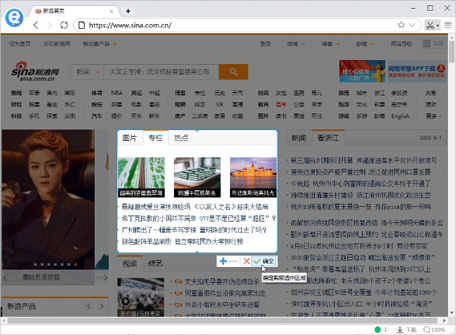
進入截取模式後,瀏覽器首先獲取網頁數據,進度顯示在狀態欄上的進度條內。數據獲取完成後,“智能識別”功能將啟動:當鼠標在網頁範圍內移動時,瀏覽器自動識別出網頁中鼠標所在位置的信息單元,並讓這塊區域完全透明。
選擇信息單元
如果您想截取瀏覽器自動識別出的信息單元,隻要點擊這塊透明區域,這時會出現一個控製欄 :

“確定”表示截取當前選中信息單元,您也可調整選中範圍:+ 表示選擇當前選中元素的上一層網頁元素,- 表示選擇當前選中元素的下一層網頁元素。
如果您想手動截取信息單元,隻需鼠標點擊頁麵中任何區域,並通過拖拉圈定截取範圍,這時會出現一個控製欄:

點擊“搜索網頁素材”選中當前圈定範圍內的信息單元。
截取信息單元
截取信息單元時,瀏覽器把信息單元的網頁片段從當前網頁中取出來。為了保證取出來的網頁片段顯示效果和原來一致,需進行界麵還原處理:彈出一個窗口顯示提取出來的網頁片段,同時比較兩者顯示效果是否一致。如果有變化,則提醒並建議下一步操作,如下圖所示:


添加到剪報
信息單元截取完成後,需把它添加到剪報裏,可以添加到現有剪報,或新建一個剪報,剪報所在文件夾可以更改。如下圖所示:

2、製作剪報
網頁的信息單元截取下來添加到剪報後,變成了剪報中的一個欄目。剪報由一個或多個欄目組成,支持基於欄目的排版、控製和瀏覽。欄目可以是裁剪下來的網頁信息單元,也可以是自行DIY繪製出來的。如下圖所示:

頁麵智能裁剪
把網頁中最感興趣的部分裁剪下來。瀏覽器自動智能識別網頁中的信息區塊,你也可以手動調整,裁剪過程迅速、敏捷。裁剪下來的頁麵片段不會丟失頁麵的基本信息,如文字、圖片和鏈接等。
製作剪報
從不同網頁上截取下來的網頁片段,可以合並成一張剪報,一種全新的網頁,保存你認為最精彩的網頁內容。你可在剪報上添加評語和注釋,並把它和別人分享。
CHROMIUM 73內核
內核采用性能強勁的CHROMIUM 73版本,占用內存更低,體驗飛一般的感覺。正因為有一顆強大的心,剪報瀏覽器夠快,夠穩定,值得信賴。
1、 智能自動識別網頁中的信息區塊,也可手動調整,把網頁中最精華部分裁剪下來。
2、 裁剪下來的頁麵片段不會丟失頁麵的基本信息,如文字、圖片和鏈接等。
3、 把從不同網頁上截取下來的網頁片段,合並成一張剪報,一種全新的網頁,永久保存你認為最精彩的網頁內容。
4、 你可在剪報的頁麵片段上添加評語和注釋,並把剪報和別人分享。
5、 支持DIY功能,任意添加圖形、圖片和文字,調整背景,使得剪報更加美觀、時尚。
6、 采用性能強勁的CHROMIUM 73內核,占用內存更低,體驗飛一般的感覺。
1.修複BUG,新版體驗更佳
2.更改了部分頁麵









 360瀏覽器tampermonkey插件最新版(油猴插件) v4.3.5410 免費版主頁瀏覽
/ 958K
360瀏覽器tampermonkey插件最新版(油猴插件) v4.3.5410 免費版主頁瀏覽
/ 958K
 草民電影網網頁版(2018最新電影)主頁瀏覽
/ 1K
草民電影網網頁版(2018最新電影)主頁瀏覽
/ 1K
 海南CA安全瀏覽器官方最新版(證書安全瀏覽器) v3.2.0.1主頁瀏覽
/ 94M
海南CA安全瀏覽器官方最新版(證書安全瀏覽器) v3.2.0.1主頁瀏覽
/ 94M
 蟲部落快搜官方版(各大主流網站搜索) 最新版主頁瀏覽
/ 3K
蟲部落快搜官方版(各大主流網站搜索) 最新版主頁瀏覽
/ 3K
 微軟Microsoft Edge(ME瀏覽器) 78.0.249.1 開發者版主頁瀏覽
/ 88M
微軟Microsoft Edge(ME瀏覽器) 78.0.249.1 開發者版主頁瀏覽
/ 88M
 IE11瀏覽器綠色版(Internet Explorer 11) v11.0.9 官方版主頁瀏覽
/ 1M
IE11瀏覽器綠色版(Internet Explorer 11) v11.0.9 官方版主頁瀏覽
/ 1M
 穀歌極速瀏覽器官方版(瀏覽器) v3.0.7.4 免費版主頁瀏覽
/ 53M
穀歌極速瀏覽器官方版(瀏覽器) v3.0.7.4 免費版主頁瀏覽
/ 53M
 safari win10版(safari瀏覽器 for windows10) v5.34.57.2 官方版主頁瀏覽
/ 36.65M
safari win10版(safari瀏覽器 for windows10) v5.34.57.2 官方版主頁瀏覽
/ 36.65M
 奇安信可信瀏覽器For Linux最新版v1.0.1365.3主頁瀏覽
/ 75M
奇安信可信瀏覽器For Linux最新版v1.0.1365.3主頁瀏覽
/ 75M
 獵豹瀏覽器Mac版(蘋果電腦版獵豹瀏覽器) v5.0 官方最新版主頁瀏覽
/ 48.73M
獵豹瀏覽器Mac版(蘋果電腦版獵豹瀏覽器) v5.0 官方最新版主頁瀏覽
/ 48.73M
 360瀏覽器tampermonkey插件最新版(油猴插件) v4.3.5410 免費版主頁瀏覽
/ 958K
360瀏覽器tampermonkey插件最新版(油猴插件) v4.3.5410 免費版主頁瀏覽
/ 958K
 草民電影網網頁版(2018最新電影)主頁瀏覽
/ 1K
草民電影網網頁版(2018最新電影)主頁瀏覽
/ 1K
 海南CA安全瀏覽器官方最新版(證書安全瀏覽器) v3.2.0.1主頁瀏覽
/ 94M
海南CA安全瀏覽器官方最新版(證書安全瀏覽器) v3.2.0.1主頁瀏覽
/ 94M
 蟲部落快搜官方版(各大主流網站搜索) 最新版主頁瀏覽
/ 3K
蟲部落快搜官方版(各大主流網站搜索) 最新版主頁瀏覽
/ 3K
 微軟Microsoft Edge(ME瀏覽器) 78.0.249.1 開發者版主頁瀏覽
/ 88M
微軟Microsoft Edge(ME瀏覽器) 78.0.249.1 開發者版主頁瀏覽
/ 88M
 IE11瀏覽器綠色版(Internet Explorer 11) v11.0.9 官方版主頁瀏覽
/ 1M
IE11瀏覽器綠色版(Internet Explorer 11) v11.0.9 官方版主頁瀏覽
/ 1M
 穀歌極速瀏覽器官方版(瀏覽器) v3.0.7.4 免費版主頁瀏覽
/ 53M
穀歌極速瀏覽器官方版(瀏覽器) v3.0.7.4 免費版主頁瀏覽
/ 53M
 safari win10版(safari瀏覽器 for windows10) v5.34.57.2 官方版主頁瀏覽
/ 36.65M
safari win10版(safari瀏覽器 for windows10) v5.34.57.2 官方版主頁瀏覽
/ 36.65M
 奇安信可信瀏覽器For Linux最新版v1.0.1365.3主頁瀏覽
/ 75M
奇安信可信瀏覽器For Linux最新版v1.0.1365.3主頁瀏覽
/ 75M
 獵豹瀏覽器Mac版(蘋果電腦版獵豹瀏覽器) v5.0 官方最新版主頁瀏覽
/ 48.73M
獵豹瀏覽器Mac版(蘋果電腦版獵豹瀏覽器) v5.0 官方最新版主頁瀏覽
/ 48.73M
 360瀏覽器tampermonkey插件最新版(油猴插件) v4.3.5410 免費版主頁瀏覽
360瀏覽器tampermonkey插件最新版(油猴插件) v4.3.5410 免費版主頁瀏覽
 草民電影網網頁版(2018最新電影)主頁瀏覽
草民電影網網頁版(2018最新電影)主頁瀏覽
 海南CA安全瀏覽器官方最新版(證書安全瀏覽器) v3.2.0.1主頁瀏覽
海南CA安全瀏覽器官方最新版(證書安全瀏覽器) v3.2.0.1主頁瀏覽
 蟲部落快搜官方版(各大主流網站搜索) 最新版主頁瀏覽
蟲部落快搜官方版(各大主流網站搜索) 最新版主頁瀏覽
 微軟Microsoft Edge(ME瀏覽器) 78.0.249.1 開發者版主頁瀏覽
微軟Microsoft Edge(ME瀏覽器) 78.0.249.1 開發者版主頁瀏覽
 IE11瀏覽器綠色版(Internet Explorer 11) v11.0.9 官方版主頁瀏覽
IE11瀏覽器綠色版(Internet Explorer 11) v11.0.9 官方版主頁瀏覽
 穀歌極速瀏覽器官方版(瀏覽器) v3.0.7.4 免費版主頁瀏覽
穀歌極速瀏覽器官方版(瀏覽器) v3.0.7.4 免費版主頁瀏覽
 safari win10版(safari瀏覽器 for windows10) v5.34.57.2 官方版主頁瀏覽
safari win10版(safari瀏覽器 for windows10) v5.34.57.2 官方版主頁瀏覽
 奇安信可信瀏覽器For Linux最新版v1.0.1365.3主頁瀏覽
奇安信可信瀏覽器For Linux最新版v1.0.1365.3主頁瀏覽